电脑如何重装win7系统
- 分类:Win7 教程 回答于: 2023年04月03日 10:20:41
现如今购买的新电脑基本上都是预装的win10系统的,但是很多朋友使用的并没有win7系统那么得心应手,于是想要将重装win7系统使用,本文我就为大家带来了电脑重装win7系统教程,我们一起来看看电脑如何重装win7系统教程吧。
工具/原料:
系统版本:Windows7系统
品牌型号:华硕VivoBook14
软件版本:小白一键重装系统v2290+小白三步装机版1.0
方法/步骤:
方法一:通过使用小白一键重装系统工具给电脑重装win7系统
1、电脑如何重装win7系统教程,我们首先下载安装小白一键重装系统并打开,选择需要安装的win7系统,点击下一步。
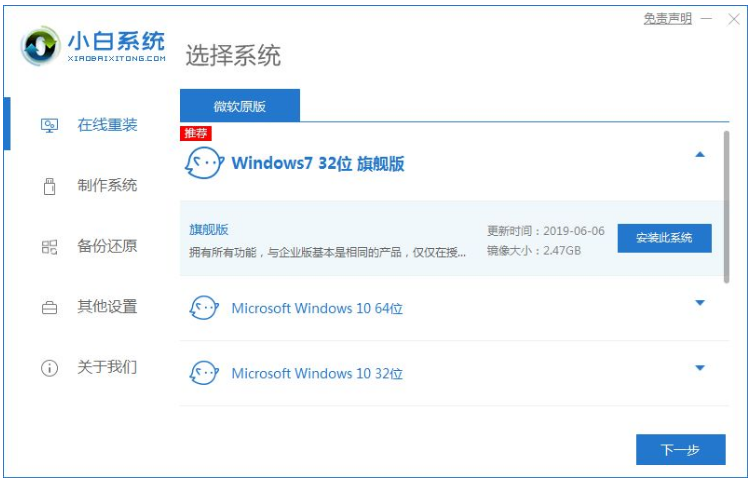
2、耐心等待系统安装,期间注意电脑不可息屏或断网断电。
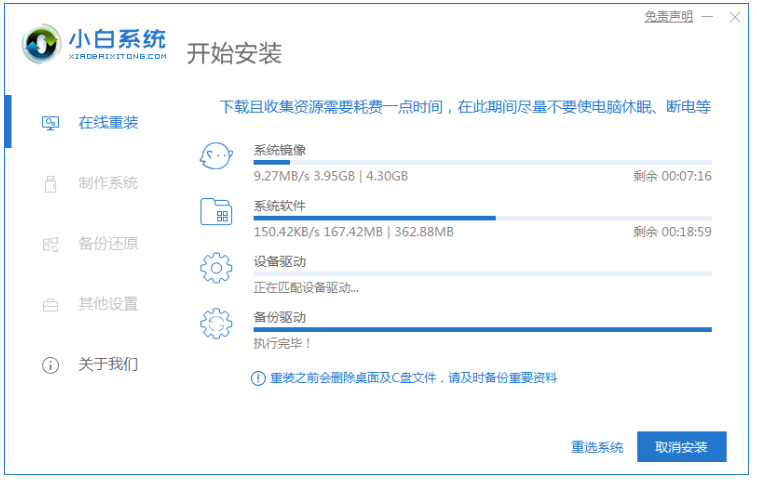
3、环境部署完成之后,点击“立即重启”选项。
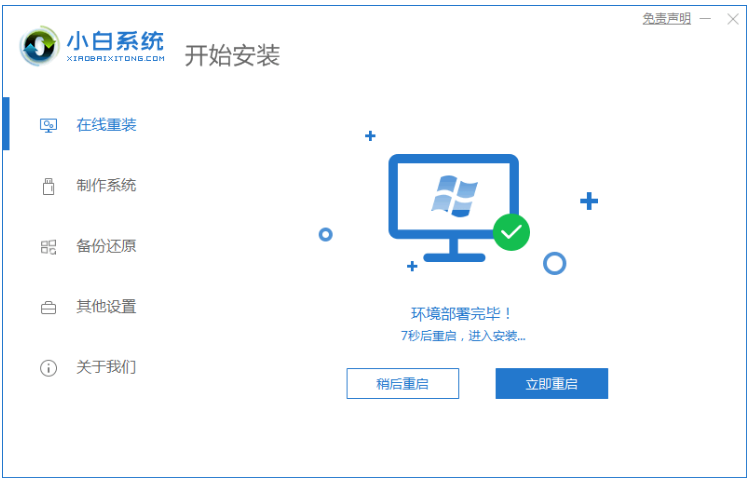
4、重启电脑之后,我们选择第二个“XiaoBai PE-MSDN Online Install Mode”.按回车键进入pe系统。
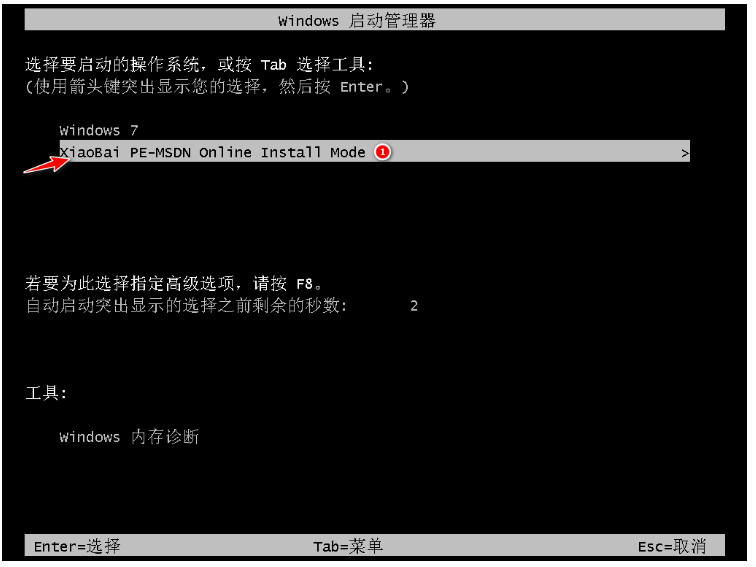
5、耐心等待,正在安装系统。
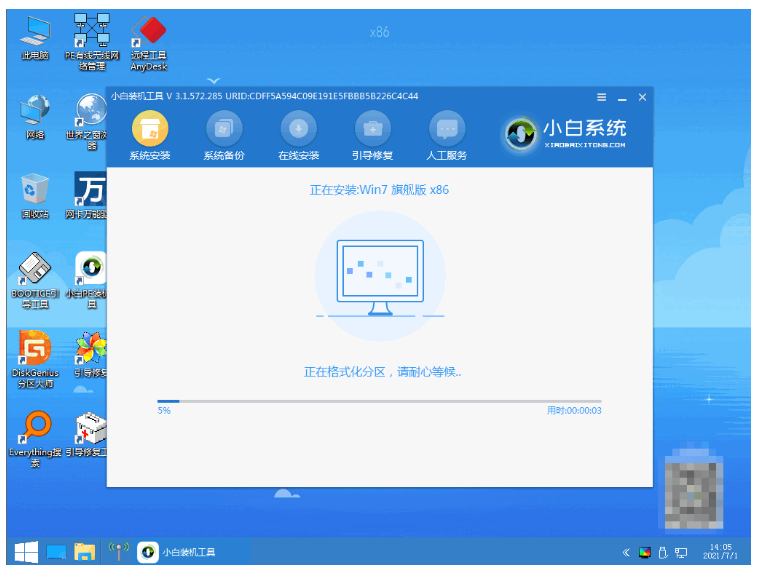
6、弹出引导修复工具窗口界面,默认选择修复C盘。

7、安装完毕后,点击“立即重启”选项。
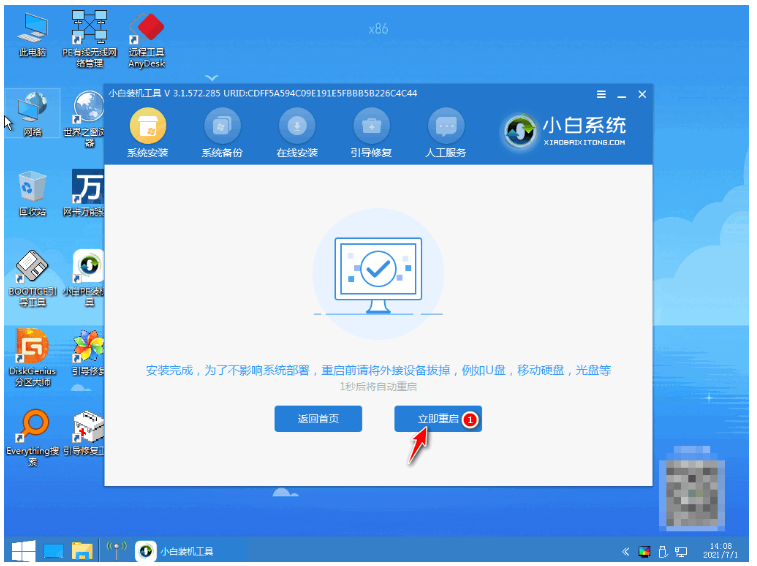
8、重启电脑后,我们点击“windows7”系统。

9、进入win7新系统桌面,即代表电脑重装win7系统成功。
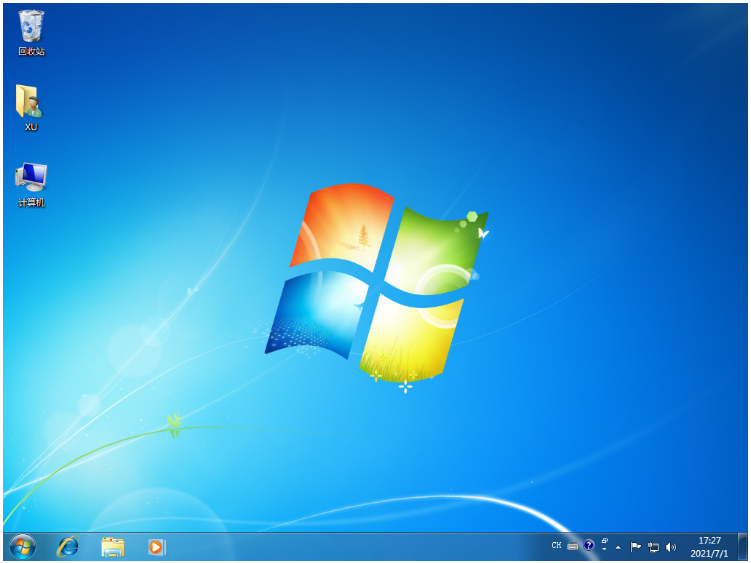
方法二:通过使用小白三步装机版工具给电脑重装win7系统
1、我们首先下载安装小白三步装机版工具并打开,选择需要安装的win7系统,点击立即重装。
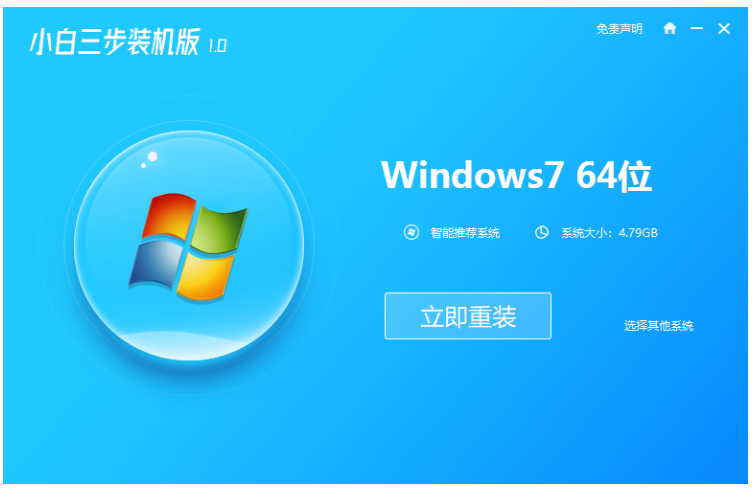
2、装机工具将会自动开始下载win7系统镜像等。
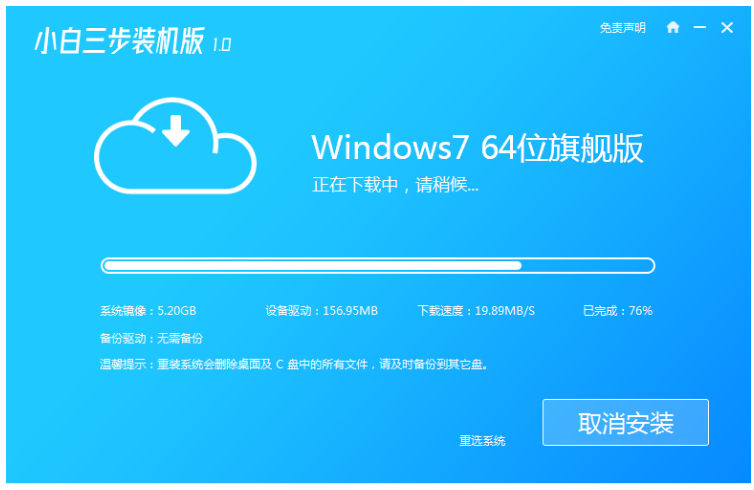
3、全程自动化,我们耐心等待安装部署win7系统过程中。
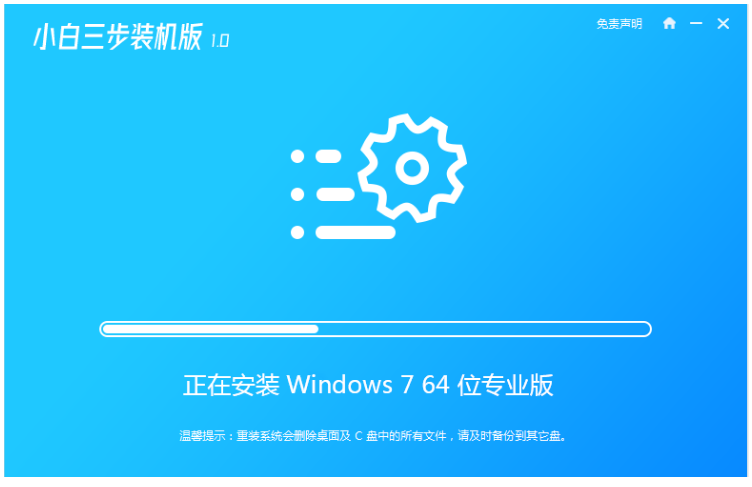
4、部署完成后,点击立即重启选项。
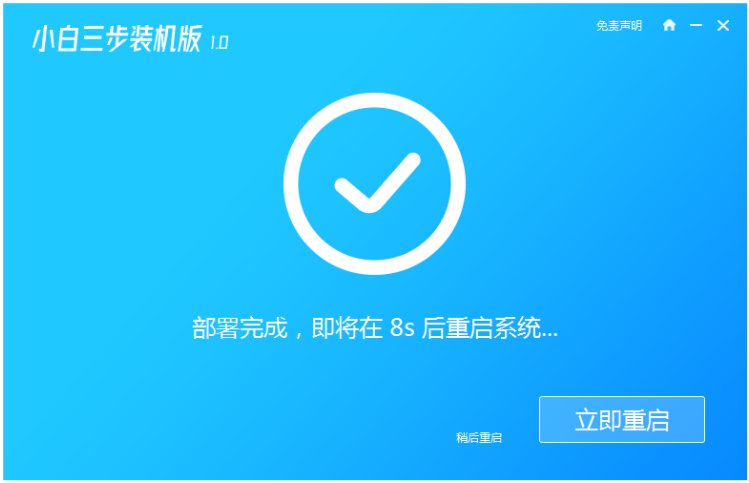
5、重启电脑之后,我们选择xiaobai-pe系统按回车键进入其中。
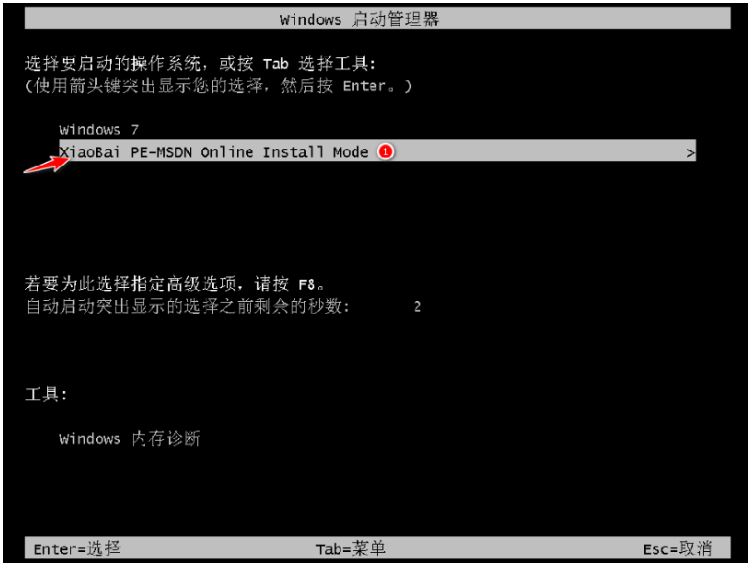
6、进入pe系统之后,这时候将会自动进行win7系统安装。
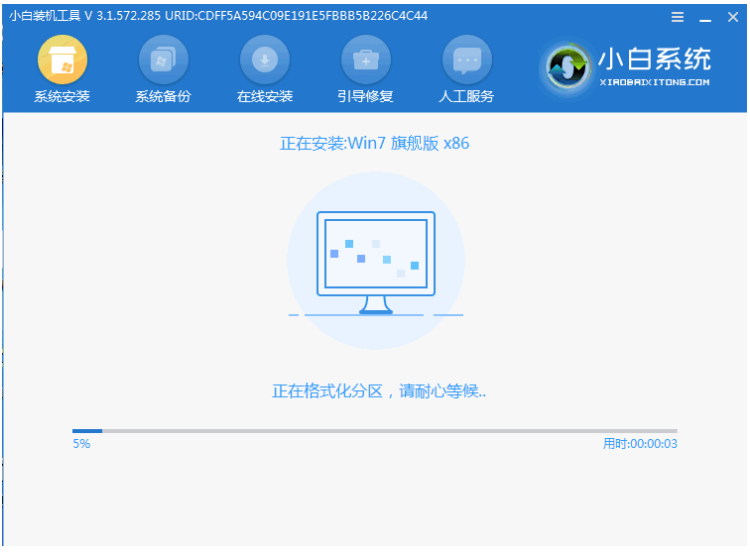
7、安装成功后,点击立即重启,直到进入新系统桌面即代表电脑重装win7系统成功。

总结:
方法一:通过使用小白一键重装系统工具给电脑重装win7系统
1、首先第一次重启电脑选择“XiaoBai PE-MSDN Online Install Mode”。
2、电脑重启之后继续耐心等待安装。
3、系统安装完毕后再次选择重启电脑。
4、其次第二次重启电脑点击“windows7系统”进入系统。
方法二:通过使用小白三步装机版工具给电脑重装win7系统
1、首先打开小白三步装机版工具,选择系统进行重装。
2、部署完成之后,选择重启电脑。
3、进入pe系统小白装机工具将会开始自动进行win7系统安装。
4、最后重启电脑进入新桌面即代表电脑重装win7系统完成。
 有用
26
有用
26


 小白系统
小白系统


 1000
1000 1000
1000 1000
1000 1000
1000 1000
1000 1000
1000 1000
1000 1000
1000 1000
1000 1000
1000猜您喜欢
- win7激活码分享2023/01/26
- win7纯净版64位如何重装2022/12/17
- 小白重装游戏版windows7系统步骤..2022/06/26
- 华硕天选装win7的详细教程2021/03/25
- 拨号连接,小编教你win7取消拨号连接的..2018/10/18
- win7系统怎么安装,小编教你U盘怎么安..2018/08/09
相关推荐
- 剑灵截图,小编教你剑灵怎么截图..2018/05/03
- 一键安装win7,小编教你小马一键重装wi..2017/12/19
- win7系统还原的详细操作步骤..2021/05/27
- 联想笔记本怎么重装系统win7..2022/12/19
- 笔记本键盘切换,小编教你笔记本怎么切..2018/03/12
- 大白菜怎么重装系统win72022/08/19

















